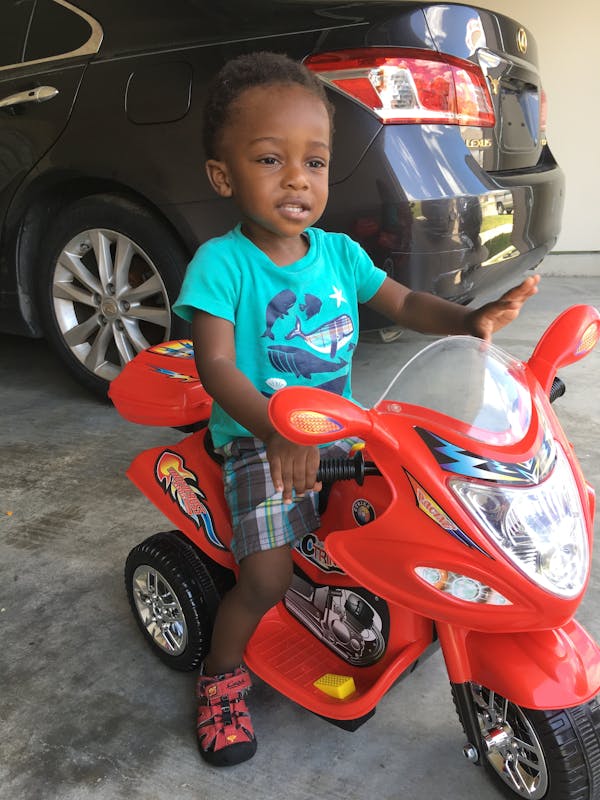手动进入DFU模式:开机状态,用数据线跟电脑连接好。
先按住关机键2秒,然后,同时按住关机键和Home键8-10秒;最后,只按住Home键15秒。
2检查否正确进入DFU模式:在DFU模式下,手机是黑屏的。
如果没有成功,请重新进行第一步。
3进入DFU状态后,iTunes检验到处于一个恢复状态的iPhone,你可以看见有一个恢复的按钮,此时你按住键盘的shift键,然后鼠标左键点击恢复。
此时出现一个窗口,找到固件的路径后,然后双击你下载好的的固件,最后iTunes会自动恢复的。
切记,过程中千万别拔数据线,别动你的ihone,只要静静等候即可。
4iTunes恢复完成后会弹出一个窗口,大致内容是你的iPhone已经恢复完成,本窗口会在10秒后自动关闭。
关闭这个窗口,然后拔开数据线,不要用电脑激活iPhone,在手机端激活系统会纯净些。
分享
苹果手机刷机教程
1、首先,我们将苹果手机连接到我们的电脑上,然后在电脑上打开ITunes,然后关闭苹果手机。在它完全关闭后,我们按住[电源]键并打开它。出现苹果logo时,不要松开电源键,然后按[home]键,直到屏幕变黑;
2、此时松开[Power]键,继续按住[home]键,直到iTunes弹出一个对话框提示手机进入dfu模式,然后点击[OK],在弹出的对话框中选择[恢复更新]。进度条完成后,iPhone可以重新激活;
 273学习攻略
273学习攻略